Photoshop照片转夕阳风景教程
发布时间:2016-12-27 来源:查字典编辑
摘要:本例为Photoshop初学者系列实例教程,主要介绍光照滤镜、自由变换、模糊滤镜等工具将一张白天的风景照片制作成夕阳西下的晚霞风景.最终效果...
本例为Photoshop初学者系列实例教程,主要介绍光照滤镜、自由变换、模糊滤镜等工具将一张白天的风景照片制作成夕阳西下的晚霞风景.
最终效果:

原图:

#p#
步骤:
1、在PS中打开素材,按Ctrl J复制一层。
2、执行滤镜》渲染》光照效果,光照类型使用“全光源”,颜色用:ff7608,具体参数如下图:

得到如下效果:

3、按Ctrl Shift N新建一层,用矩形选框工具做出如下图示选区:

#p#
填充为黄色后取消选区:

4、按Ctrl T自由变换,扭曲,将黄色矩形变成梯形:
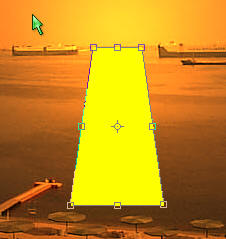
5、将黄色梯形图层的模式改为“叠加”,再执行:滤镜》模糊》动感模糊,参数如下图:

最后降低黄色梯形图层的不透明度到44%,完成。


